LinkedIn: Як заблокувати/розблокувати людей

Дізнайтеся, як ефективно заблокувати чи розблокувати користувачів на LinkedIn з нашими зрозумілими інструкціями.
Чи отримуєте ви сотні маркетингових електронних листів із веб-сайтів і програм у свою особисту пошту Gmail? Припиніть такі електронні листи та насолоджуйтесь іншими перевагами, дізнавшись, як створити псевдонім електронної пошти Gmail.
Ви могли помітити, що майже всі веб-сайти, веб-програми, мобільні програми, інформаційні бюлетені, завантаження тощо запитують електронний лист, перш ніж надати вам доступ до вмісту. Це спосіб отримати вашу електронну пошту, щоб маркетингові команди могли зв’язатися з вами з пропозиціями та рекламними акціями.
Такі електронні листи вас дратують чи відволікають на роботі чи вдома? У більшості випадків так! Що ти тоді робиш? Чи створюєте ви альтернативні електронні листи? Звичайно, ні! Ви використовуєте псевдоніми електронної пошти в Gmail і зберігаєте оригінальну електронну пошту подалі від електронних листів із проханням.
Ця стаття допоможе вам навчитися налаштовувати, використовувати та підтримувати псевдонім електронної пошти Gmail легкою англійською мовою.
Що таке псевдоніми електронної пошти в Gmail?
Gmail пропонує інструмент псевдоніма електронної пошти, щоб зберегти вашу електронну пошту таємницею та безладною. Ви можете використовувати його, щоб скористатися пропозиціями знижок на веб-сайтах електронної комерції, зареєструватися на безкоштовні веб-програми тощо. Подальші маркетингові та рекламні листи не будуть захаращувати основну скриньку вхідних.
Він має кілька імен, як-от:
Сервіс доступний для власників електронної пошти Gmail і Google Workspace. У Gmail вам потрібно використовувати тимчасові псевдоніми електронної пошти Gmail, якщо ви не хочете створювати кілька електронних листів Gmail.
Навпаки, у Google Workspace адміністратор може додати для вас до 30 псевдонімів електронної пошти. Під час надсилання електронних листів вам не потрібно нічого робити, окрім вибору псевдонімів електронної пошти Gmail у полі «Від».
Навіщо потрібні псевдоніми електронної пошти в Gmail?
Існує безліч причин використовувати псевдоніми електронної пошти Gmail. У наведеному нижче списку описано деякі з очевидних причин:
Як створити псевдонім електронної пошти Gmail для особистої Gmail
Прочитавши всі переваги, ви можете запитати, як створити псевдонім електронної адреси в Gmail, чи це складне завдання, як ним користуватися тощо.
Створення псевдонімів електронної пошти в Gmail неймовірно просто, якщо виконати такі дії:
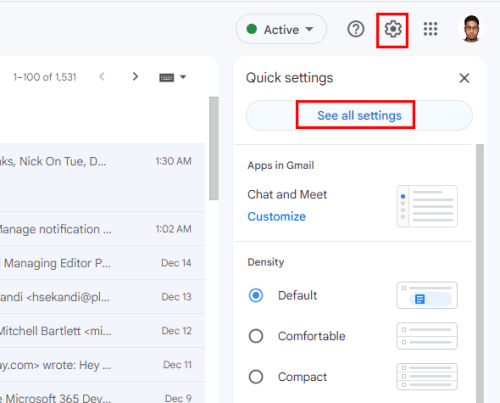
Перейдіть до меню налаштувань Gmail із Gmail, щоб налаштувати псевдоніми електронної пошти в Gmail
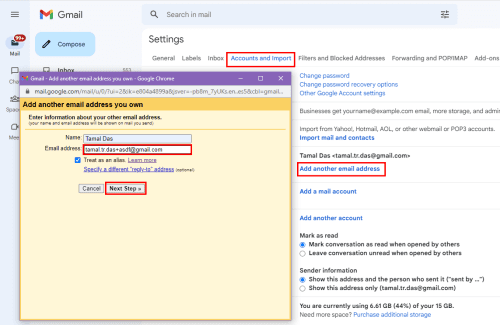
Введіть псевдоніми електронної пошти Gmail у Gmail і додайте іншу скриньку електронної пошти
Як створити псевдонім Gmail для робочої/шкільної електронної пошти
Якщо ви адміністратор Google Workspace і хочете мати псевдонім Gmail для своєї команди, виконайте ці дії. Якщо ви співробітник і хочете, щоб адміністратор налаштував для вас псевдоніми електронної пошти, перешліть цю статтю своєму адміністратору Google Workspace, щоб він міг виконати наведені нижче дії.
На жаль, програми Gmail на iPhone, iPad або Android не підтримують цю функцію. Тому було б найкраще, якби ви відкрили Gmail за допомогою веб-браузера, щоб створити псевдонім електронної пошти Gmail на цих пристроях.
Як використовувати псевдоніми електронної пошти в Gmail
Нижче наведено кроки, які слід виконати, щоб використовувати щойно створені псевдоніми електронних адрес:
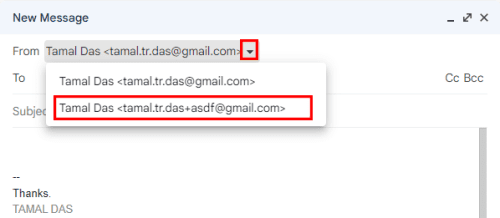
Як використовувати псевдоніми електронної пошти в Gmail
Як фільтрувати електронні листи за допомогою псевдонімів електронної пошти Gmail
Найкраща частина псевдонімів електронної пошти полягає в тому, що ви можете автоматично направляти вхідні електронні листи до певних папок. Ось як:

Виберіть «Показати параметри пошуку на панелі пошуку Gmail».
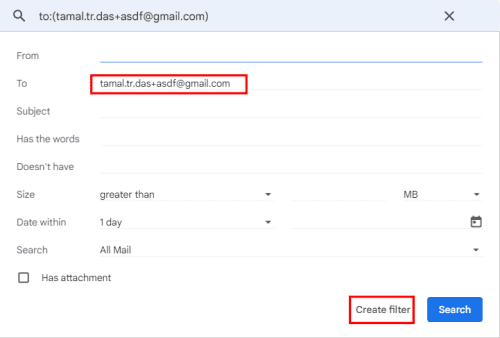
Створення фільтра електронної пошти за допомогою псевдоніма електронної пошти Gmail
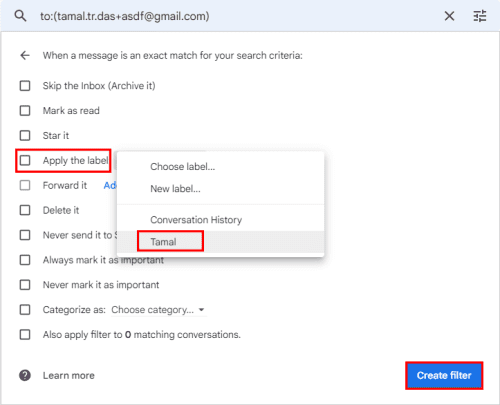
Виберіть мітку, щоб фільтрувати вхідні листи від псевдонімів Gmail
Як видалити псевдонім електронної пошти Gmail
Ви можете повторити кроки, описані в розділі створення псевдоніма Gmail. Коли ви перейдете на екран псевдонімів електронної пошти, ви побачите кошик або значок «Видалити» . Ви побачите кнопку «Видалити» поруч із псевдонімами електронної пошти для консолі адміністратора Google Workspace.

Як видалити псевдонім електронної пошти Gmail
Натисніть значок «Видалити» або кнопку «Видалити» , щоб видалити псевдоніми електронної пошти з Gmail або Google Workspace.
Висновок
Спробуй! Тепер ви знаєте, як легко створити псевдонім електронної пошти Gmail. Ви відчуєте зручну та організовану Gmail.
Якщо ви використовуєте інші методи або маєте цікаві поради щодо псевдонімів електронної пошти Gmail, не забудьте згадати про це в розділі коментарів. Далі розглянемо, як запланувати надсилання електронної пошти в Gmail.
Дізнайтеся, як ефективно заблокувати чи розблокувати користувачів на LinkedIn з нашими зрозумілими інструкціями.
Дізнайтеся, як приховати свою активність на Facebook, щоб інші не бачили, за ким ви стежите. Відкрийте налаштування конфіденційності та захистіть свою інформацію.
Дізнайтеся, як приховати своє прізвище у Facebook за допомогою налаштувань мови та конфіденційності для збереження вашої анонімності.
Дізнайтеся, як вирішити проблему «Відео на Facebook не відтворюється» за допомогою 12 перевірених методів.
Дізнайтеся, як додати фігури в Google Docs за допомогою Google Drawings, зображень та таблиць. Використовуйте ці методи для покращення ваших документів.
Google Таблиці є чудовою альтернативою дорогим програмам для підвищення продуктивності, як-от Excel. Наш посібник допоможе вам легко видалити лінії сітки з Google Таблиць.
Дізнайтеся, чому YouTube не зберігає вашу історію переглядів і як можна це виправити. Вимкніть блокувальник реклами та перевірте інші рішення для відновлення історії.
Дізнайтеся, як налаштувати дзеркальне відображення веб-камери в Zoom для природного вигляду вашого відео під час дзвінків.
У Twitter у вас є два способи ідентифікувати себе: за допомогою ідентифікатора Twitter і відображуваного імені. Дізнайтеся, як правильно змінити ці дані для кращого використання Twitter.
Якщо ваша PlayStation 5 перегрівається, дізнайтеся 6 ефективних способів охолодження для запобігання пошкодженням.








